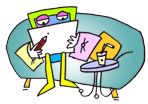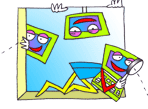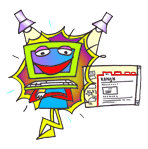Wikikids:Artikel uitbreiden: verschil tussen versies
Naar navigatie springen
Naar zoeken springen
 Zie WikiKids:Aanpassen voor het hoofdartikel over dit onderwerp.
Zie WikiKids:Aanpassen voor het hoofdartikel over dit onderwerp.
(Ik zal eerst voor deze pagina het stappenplan toevoegen; ik voeg de afbeeldingen later vandaag toe.) |
k (+ humor) |
||
| (8 tussenliggende versies door 2 gebruikers niet weergegeven) | |||
| Regel 1: | Regel 1: | ||
| − | Als een artikel al bestaat, kun je dit '''uitbreiden'''. Dit noemen we ook wel ''bewerken''. Je voegt dan ontbrekende informatie toe aan een artikel. Hieronder vind je hoe je dit kan doen. | + | {{Handleiding aanmaken of uitbreiden}} |
| + | Als een artikel al bestaat, kun je dit '''uitbreiden'''. Dit noemen we ook wel ''bewerken''. <br> | ||
| + | Je voegt dan ontbrekende informatie toe aan een artikel. Hieronder vind je hoe je dit kan doen. | ||
Bestaat een artikel nog niet? [[WikiKids:Artikel aanmaken|Maak het dan aan!]] | Bestaat een artikel nog niet? [[WikiKids:Artikel aanmaken|Maak het dan aan!]] | ||
| − | = | + | Een artikel uitbreiden doe je in de volgende stappen: |
| + | <div style="float:left; width:75%;"> | ||
{{Portaalbox| | {{Portaalbox| | ||
|tekstachtergrond= White | |tekstachtergrond= White | ||
|achtergrond = #A7E403 | |achtergrond = #A7E403 | ||
| − | |titel = Stap 1: Kies onderwerp | + | |titel = Stap 1: Kies een onderwerp |
|tekst = | |tekst = | ||
| − | Waarover wil je schrijven? Een land, een stad, een dier, een sport, een boek? | + | {{Kolom2 |
| + | | Kolom1= | ||
| + | [[Bestand:Stap8.gif|150px|center]] | ||
| + | | Kolom2= | ||
| + | Waarover wil je schrijven? | ||
| + | |||
| + | Een land, een stad, een dier, een sport, een boek of iets anders? | ||
| + | |||
| + | Zoek je een onderwerp? [[:Categorie:WikiKids:Beginnetje|Kijk eens in de lijst met beginnetjes!]]<br> Hier vind je allemaal korte artikelen die nog uitgebreid moeten worden. | ||
| + | }} | ||
}} | }} | ||
{{Portaalbox| | {{Portaalbox| | ||
| Regel 15: | Regel 27: | ||
|achtergrond = #A7E403 | |achtergrond = #A7E403 | ||
|titel = Stap 2: Bestaat het artikel al? | |titel = Stap 2: Bestaat het artikel al? | ||
| − | |tekst = | + | |tekst = |
| − | WikiKids heeft heel veel artikelen. Er dus een grote kans dat het onderwerp | + | {{kolommen2 |
| + | | Kolom1= | ||
| + | [[Bestand:Stap2.gif|center|150px]] | ||
| + | |||
| + | | Kolom2= | ||
| + | WikiKids heeft heel veel artikelen. Er is dus een grote kans dat het onderwerp dat je zoekt al bestaat!<br> | ||
| + | |||
Bestaat het onderwerp nog niet? [[WikiKids:Artikel aanmaken|Maak het dan aan!]]<br> | Bestaat het onderwerp nog niet? [[WikiKids:Artikel aanmaken|Maak het dan aan!]]<br> | ||
| − | Typ je zoekterm boven bij zoeken in! Als je een resultaat krijgt, bestaat je artikel al. | + | |
| − | Je kan doorgaan met stap 3! | + | Typ je zoekterm boven bij zoeken in! Als je een resultaat krijgt, bestaat je artikel al. Je kan doorgaan met stap 3! |
| + | }} | ||
}} | }} | ||
{{Portaalbox| | {{Portaalbox| | ||
| Regel 26: | Regel 45: | ||
|titel = Stap 3: Lees het artikel! | |titel = Stap 3: Lees het artikel! | ||
|tekst = | |tekst = | ||
| + | {{kolommen2 | ||
| + | | Kolom1= | ||
| + | [[Bestand:Student m.png|150px|center]] | ||
| + | | Kolom2= | ||
Je moet eerst het artikel lezen. Zo weet je wat er al in staat. Hierdoor voorkomen we dubbele informatie!<br> | Je moet eerst het artikel lezen. Zo weet je wat er al in staat. Hierdoor voorkomen we dubbele informatie!<br> | ||
| − | Staat de informatie al | + | |
| + | Staat de informatie al vermeld? Dan hoef je het artikel niet uit te breiden. Anders staat het er dubbel!<br> | ||
| + | |||
Staat de informatie er nog niet? Voeg deze dan toe. Ga door naar stap 4! | Staat de informatie er nog niet? Voeg deze dan toe. Ga door naar stap 4! | ||
| + | }} | ||
}} | }} | ||
{{Portaalbox| | {{Portaalbox| | ||
| Regel 35: | Regel 61: | ||
|titel = Stap 4: Bewerken | |titel = Stap 4: Bewerken | ||
|tekst = | |tekst = | ||
| + | {{Kolommen2 | ||
| + | | Kolom1= | ||
| + | [[bestand:KnoppenBewerken.png|200px|center]] | ||
| + | <center>''Dit vind je boven ieder artikel!''</center> | ||
| + | | Kolom2= | ||
Op WikiKids hebben we twee manieren van bewerken: | Op WikiKids hebben we twee manieren van bewerken: | ||
* ''Bewerken'': Deze manier werkt bijna hetzelfde als Microsoft Word. Lekker makkelijker dus! | * ''Bewerken'': Deze manier werkt bijna hetzelfde als Microsoft Word. Lekker makkelijker dus! | ||
* ''Brontekst bewerken'': Voor deze manier moet je wikicodes kennen. Dit kan erg moeilijk zijn; bewerk daarom via ''bewerken''! | * ''Brontekst bewerken'': Voor deze manier moet je wikicodes kennen. Dit kan erg moeilijk zijn; bewerk daarom via ''bewerken''! | ||
Nadat je op "bewerken" hebt gedrukt, kun je informatie aan het artikel toevoegen. <br> | Nadat je op "bewerken" hebt gedrukt, kun je informatie aan het artikel toevoegen. <br> | ||
| − | Vergeet aan het einde niet op "Wijzingen opslaan" te | + | |
| + | Vergeet aan het einde niet op "Wijzingen opslaan" te klikken! | ||
| + | }} | ||
}} | }} | ||
| Regel 46: | Regel 79: | ||
|achtergrond = #A7E403 | |achtergrond = #A7E403 | ||
|titel = Stap 5: Trots op jezelf! | |titel = Stap 5: Trots op jezelf! | ||
| − | |tekst = Gefeliciteerd, je hebt een artikel uitgebreid! Jouw informatie is nu op WikiKids te zien | + | |tekst = |
| + | {{Kolommen2 | ||
| + | | Kolom1= | ||
| + | [[Bestand:Stap11-animated.gif|150px|center]] | ||
| + | | Kolom2= | ||
| + | Gefeliciteerd, je hebt een artikel uitgebreid! | ||
| + | |||
| + | Jouw informatie is nu op WikiKids te zien! Geef jezelf maar een schouderklopje! 😉 | ||
| + | }} | ||
}} | }} | ||
| − | + | </div> | |
| − | + | {{clear}} | |
==Informatie aanpassen== | ==Informatie aanpassen== | ||
{{Zie hoofdartikel|WikiKids:Aanpassen}} | {{Zie hoofdartikel|WikiKids:Aanpassen}} | ||
Huidige versie van 29 okt 2024 om 17:33
| Aanmaken of uitbreiden? |
|---|
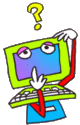
|
Als een artikel al bestaat, kun je dit uitbreiden. Dit noemen we ook wel bewerken.
Je voegt dan ontbrekende informatie toe aan een artikel. Hieronder vind je hoe je dit kan doen.
Bestaat een artikel nog niet? Maak het dan aan!
Een artikel uitbreiden doe je in de volgende stappen:
Stap 1: Kies een onderwerp
Stap 2: Bestaat het artikel al?
Stap 3: Lees het artikel!
Stap 4: Bewerken
Stap 5: Trots op jezelf!
Informatie aanpassen
Respecteer de tekst van anderen en laat deze staan. Natuurlijk mag je foute of verouderde informatie aanpassen. Ook taalfouten kun je aanpassen.
Vervang een bestaande tekst niet door je eigen tekst; andere gebruikers hebben hier ook hard aan gewerkt!